Bridge ist wahrscheinlich das außergewöhnlichste Kartenspiel.
Um Fortschritte zu erzielen, muss man sehr viel spielen, um es zu beherrschen.
Diese kostenlose Website bietet Unterrichtenden auf der ganzen Welt eine digitale Lösung.
Die Website ist in zwei Sektionen unterteilt
Ersellungs-Seite
Der Lehrer lädt eine Teilung hoch oder kreiert diese hier.
Er entscheidet über die Art des Lehrmaterials:
Minibridge, eine einfache Darstellung des Kontrakts oder der Reizung, oder normales Bridge bei dem eine bestimmte Reizung vom Schüler reproduziert werden muss, oder eine vorgschlagene Reihenfolge der gespielten Karten…
Der Lehrer schickt dann den Link an seine Schüler.
Er entscheidet über die Art des Lehrmaterials:
Minibridge, eine einfache Darstellung des Kontrakts oder der Reizung, oder normales Bridge bei dem eine bestimmte Reizung vom Schüler reproduziert werden muss, oder eine vorgschlagene Reihenfolge der gespielten Karten…
Der Lehrer schickt dann den Link an seine Schüler.
Abspiel-Seite
Die Schülerinnen und Schüler können diese Teilung jederzeit und gratis
gegen Roboter spielen,
um dem Curriculum des Lehrenden zu folgen.
gegen Roboter spielen,
um dem Curriculum des Lehrenden zu folgen.

 Laden Sie eine Ihrer Dateien mit Teilungen herauf (auf der linken Seite),
Laden Sie eine Ihrer Dateien mit Teilungen herauf (auf der linken Seite),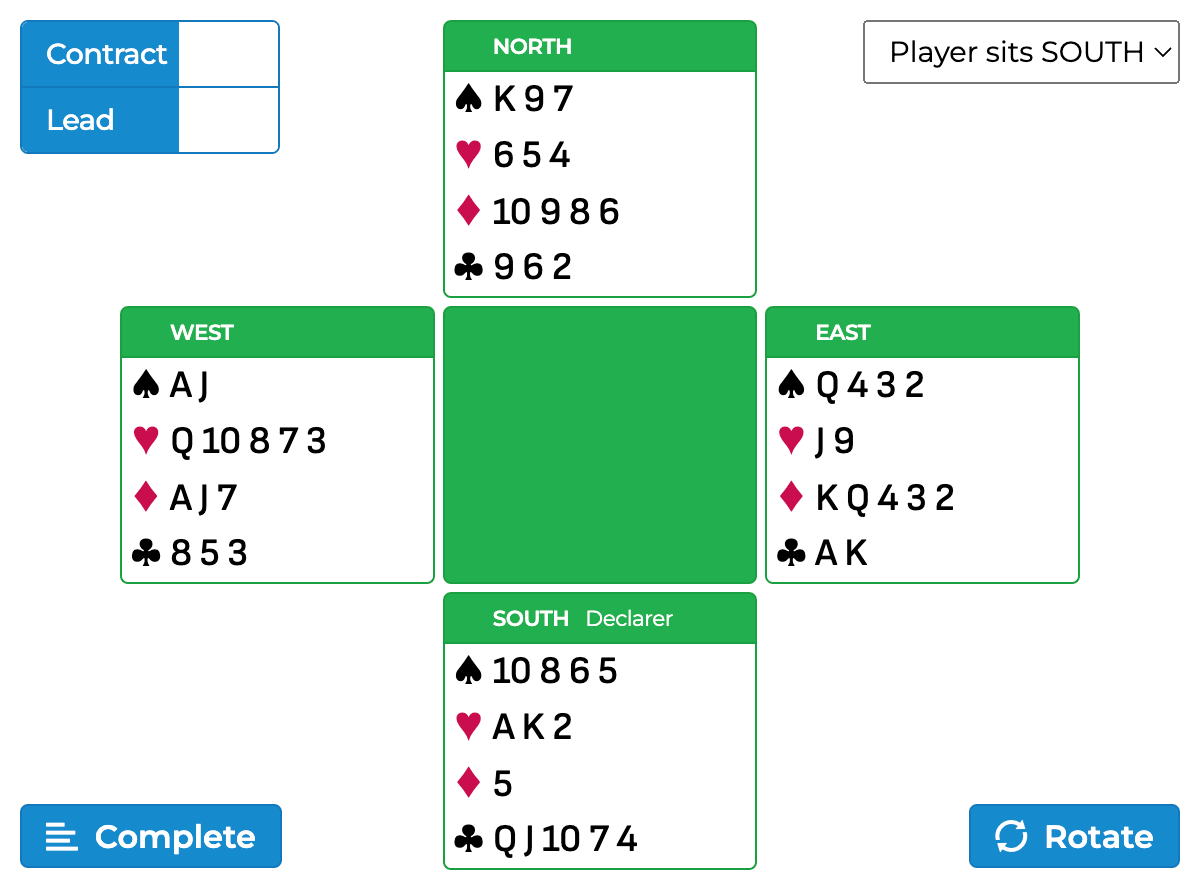
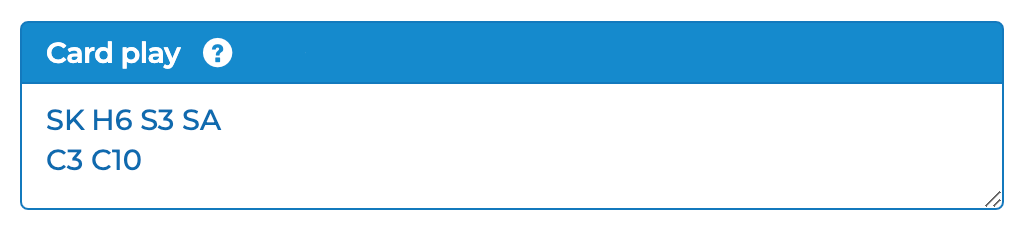 Wenn man nur ein Ausspiel angeben möchte, so gibt man nur diese eine Karte ein („SK“ in unserem Beispiel).
Vorsicht: Der Roboter benutzt keine definierten Signale.
Ohne ein vorgegebenes Ausspiel wird er also immer die für die Verteidigung optimale Karte ausspielen,
welche für einen menschlichen Spieler auch ungewöhnlich erscheinen mag.
Daher sollte das Ausspiel immer vom Autor der Hand vorgegeben werden, es sei denn der Spieler soll ausspielen.
Wenn man nur ein Ausspiel angeben möchte, so gibt man nur diese eine Karte ein („SK“ in unserem Beispiel).
Vorsicht: Der Roboter benutzt keine definierten Signale.
Ohne ein vorgegebenes Ausspiel wird er also immer die für die Verteidigung optimale Karte ausspielen,
welche für einen menschlichen Spieler auch ungewöhnlich erscheinen mag.
Daher sollte das Ausspiel immer vom Autor der Hand vorgegeben werden, es sei denn der Spieler soll ausspielen.
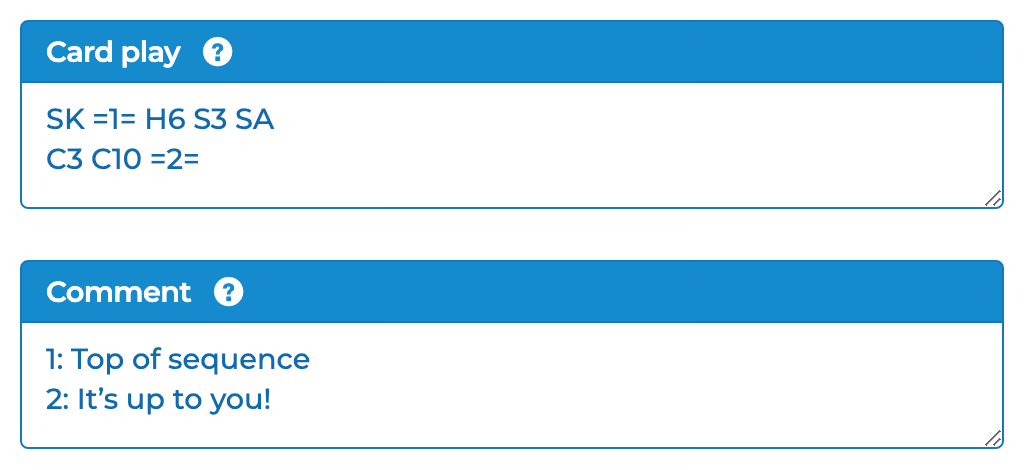 Die Nummer n wird dann in der
Die Nummer n wird dann in der 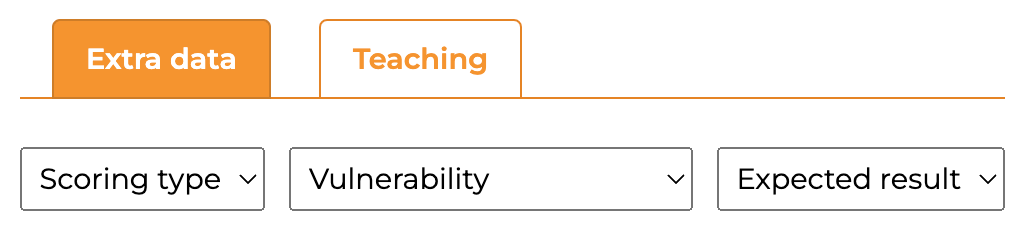 Die Eingabe dieser Informationen ist optional.
Das „erwartete Ergebnis“ ist die Anzahl der Stiche, die vom Alleinspieler gemacht werden sollen.
Wenn der Spieler auf Süd sitzend in 4 Pik einen Überstich machen soll, so würde
Die Eingabe dieser Informationen ist optional.
Das „erwartete Ergebnis“ ist die Anzahl der Stiche, die vom Alleinspieler gemacht werden sollen.
Wenn der Spieler auf Süd sitzend in 4 Pik einen Überstich machen soll, so würde 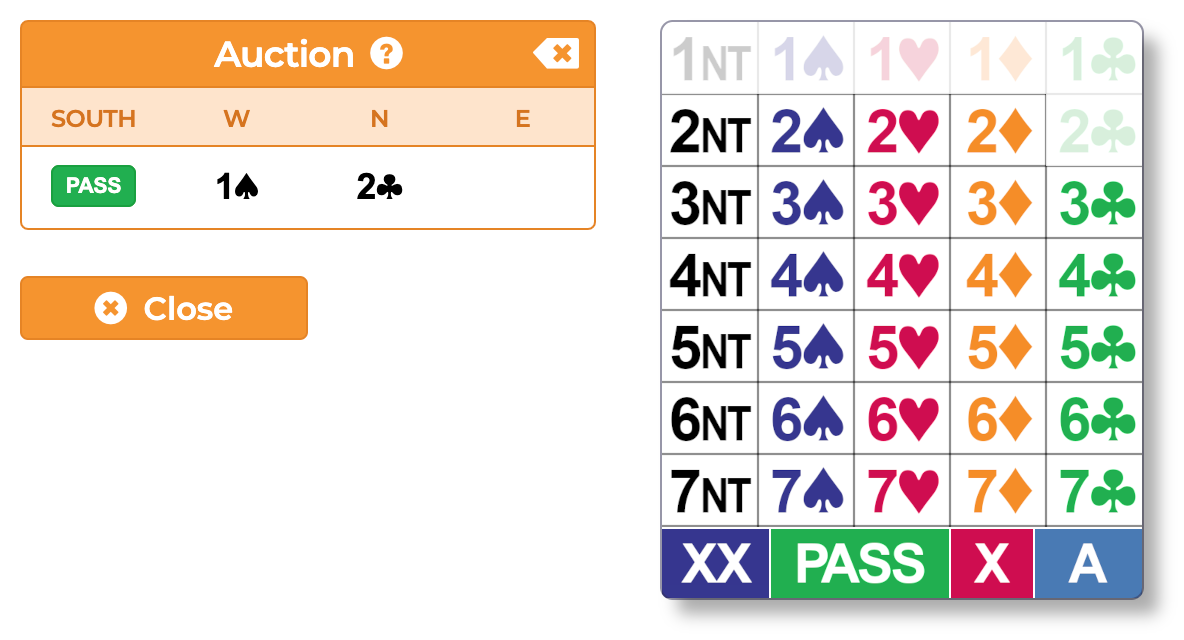
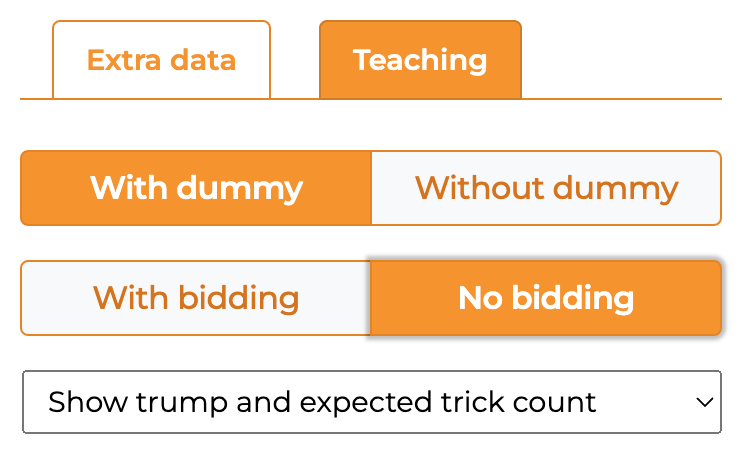
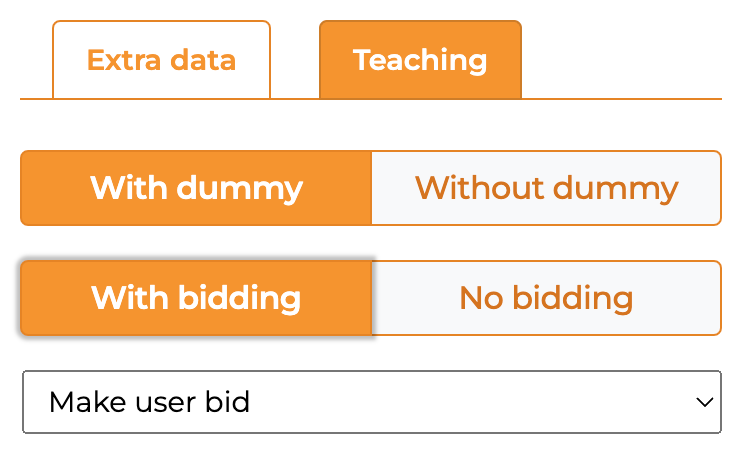
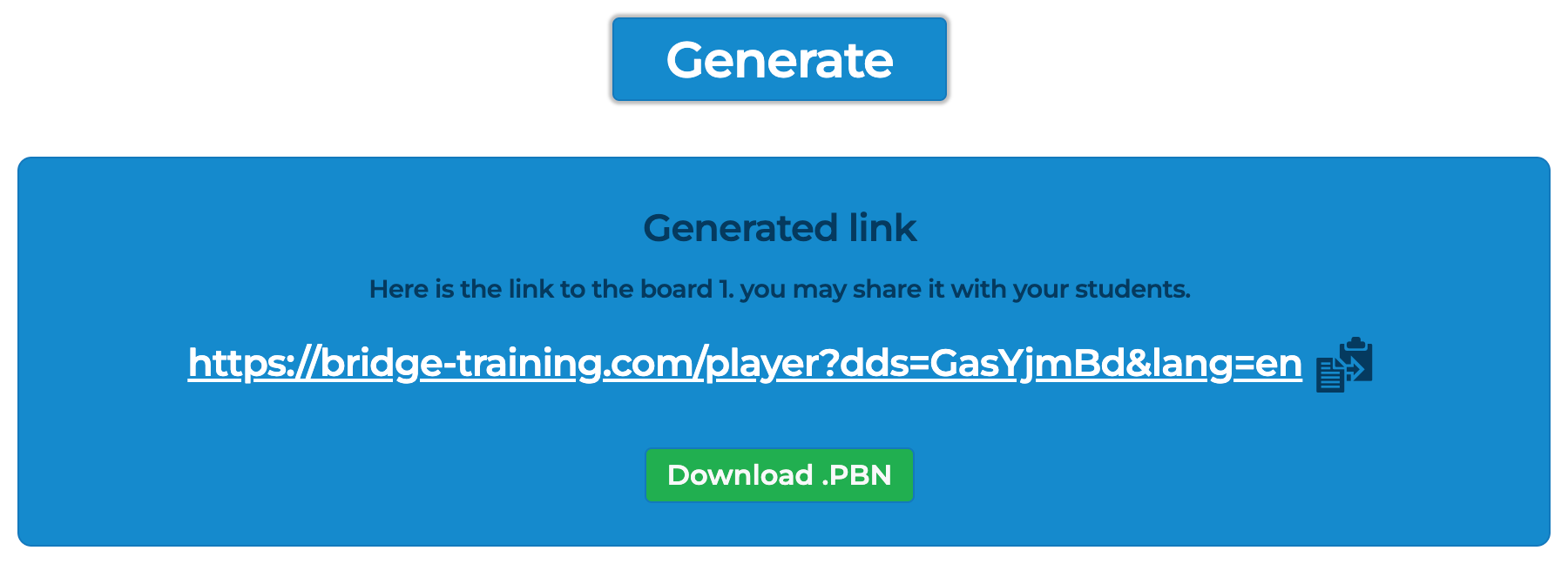 Sie können den Generieren Schalter anklicken, um
Sie können den Generieren Schalter anklicken, um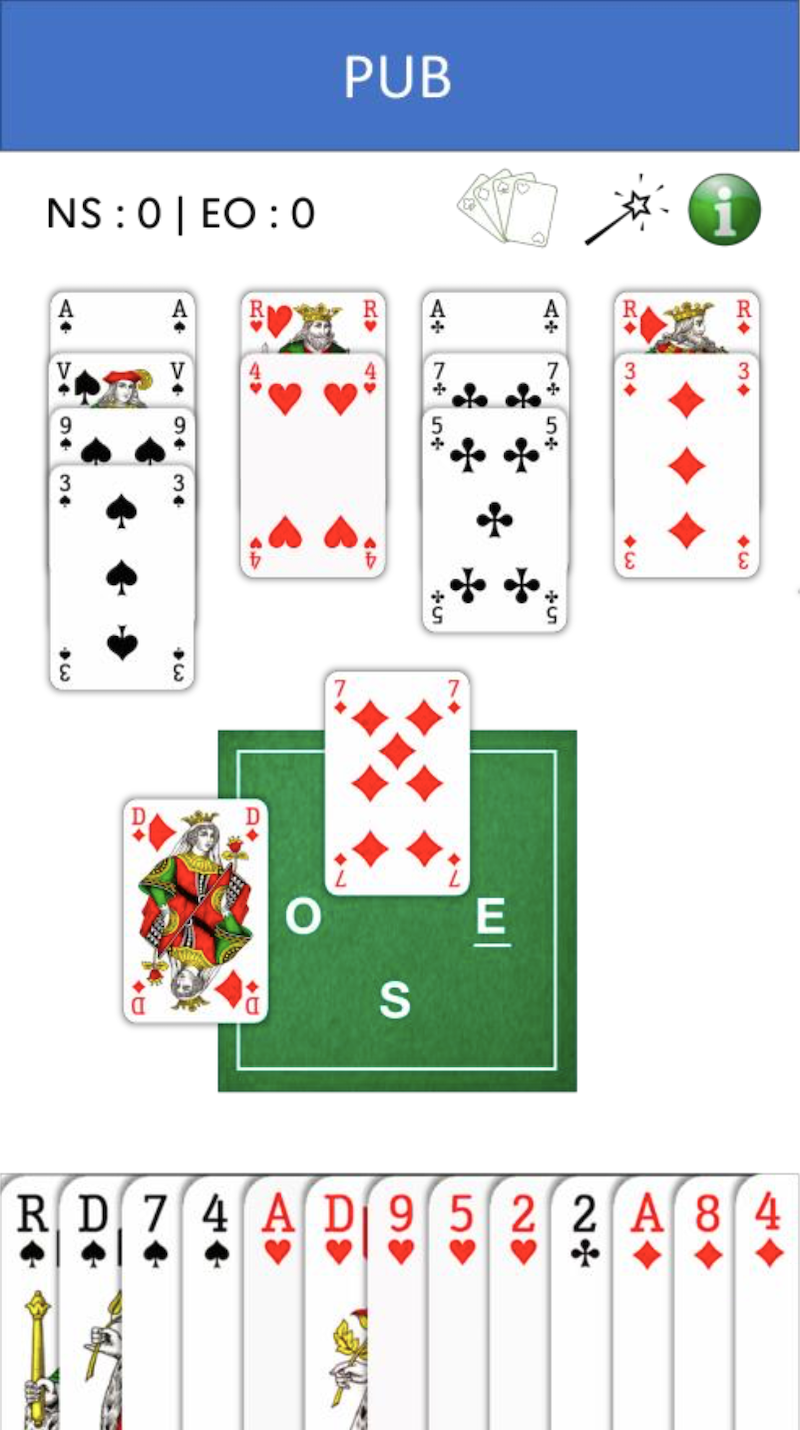 Mit dem erstellten Link erreichen wir die Teilung mit den vom Lehrer vorgegebenen Parametern.
Der Spieler kann jederzeit einen der folgenden Schalter benutzen:
Mit dem erstellten Link erreichen wir die Teilung mit den vom Lehrer vorgegebenen Parametern.
Der Spieler kann jederzeit einen der folgenden Schalter benutzen:
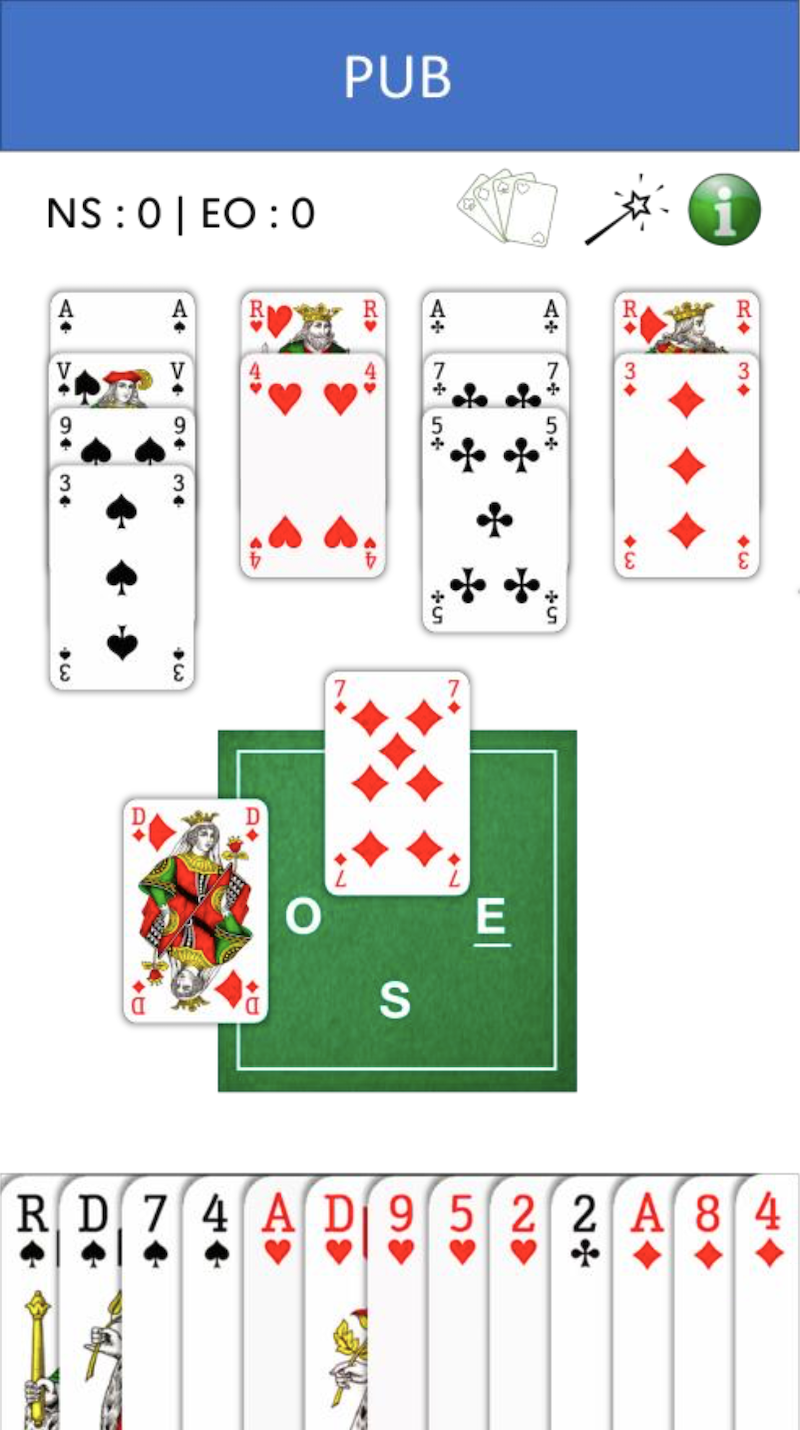 Nach welchem System/wie reizt das System?
Nach welchem System/wie reizt das System?